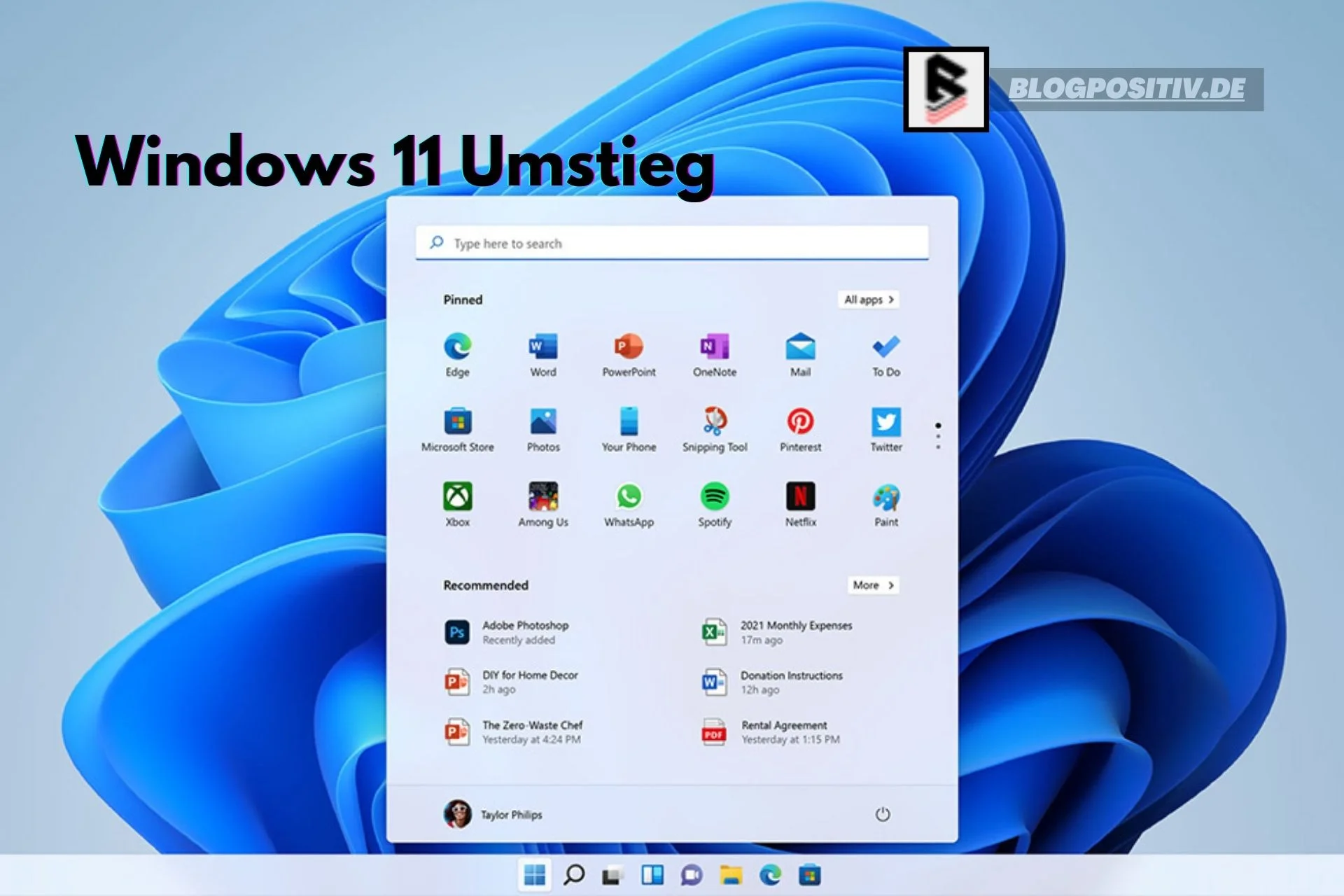Möchten Sie auf Windows 11 umsteigen? Die neue Windows-Version bietet zahlreiche neue Funktionen und Tools, die die Benutzerfreundlichkeit verbessern. Außerdem profitieren Sie von einer besseren Leistung und mehr Sicherheit. Im folgenden Artikel finden Sie nützliche Tipps und Hinweise, worauf Sie beim Umstieg auf das neue Windows-Betriebssystem achten sollten. Außerdem erläutern wir häufige Schwierigkeiten, die beim Windows 11-Upgrade auftreten können.
Ist das Update auf Windows 11 kostenlos?
Obwohl das Upgrade auf Windows 11 in der Regel einfach und ohne größere Schwierigkeiten erfolgt, können kleinere Probleme auftreten. Daher ist es ratsam, sich vor dem Upgrade über mögliche Komplikationen zu informieren. So können Sie rechtzeitig Vorkehrungen treffen und bei Bedarf angemessen reagieren. Das Upgrade auf Windows 11 ist in der Regel kostenlos, sofern Sie bereits die neueste Version von Windows 10 installiert haben. Wenn Ihr Windows 10 nicht auf dem neuesten Stand ist, ist möglicherweise ein Update erforderlich, bevor Sie kostenlos auf Windows 11 aktualisieren können. Wenn auf Ihrem Gerät kein Microsoft-Betriebssystem installiert ist, müssen Sie Windows 11 käuflich erwerben.
Welche neuen Features und Funktionen bringt die neue Windows-Version?
Modernes Design
Windows 11 präsentiert sich mit einem frischen und modernen Aussehen. Abgerundete Ecken, transparente Elemente und eine schwebende Darstellung verleihen dem Interface eine leichte und zeitgemäße Optik, die nun stärker an die Bedienung von Smartphones und Tablets erinnert. Das zentral positionierte Startmenü kann nach Belieben angepasst werden, und das verbesserte Snap-Tool erleichtert das Multitasking.
Erweiterte Widgets
Obwohl Widgets nicht neu sind, bietet Windows 11 erweiterte Personalisierungsoptionen und nutzt künstliche Intelligenz, um Informationen wie Wetter, Börsenkurse und Nachrichten individueller darzustellen und besser auf die Interessen der Nutzer abzustimmen.
Microsoft Teams Integration
Teams ist jetzt nahtlos in Windows 11 integriert und ersetzt Skype als primäre Kommunikationsplattform. Die Benutzerfreundlichkeit wird durch einfache Einrichtung und schnellen Zugriff auf Chat- und Videokonferenzfunktionen erhöht, unterstützt durch die Möglichkeit, zwischen privaten und beruflichen Konten zu wechseln.
Neugestaltete Taskleiste und Startmenü
Die Taskleiste zeigt neue, zentralisierte Symbole, die an die Ästhetik von Apple erinnern, kann jedoch nach Wunsch klassisch links ausgerichtet werden. Das Startmenü in der Mitte verzichtet auf die kontroversen Live-Kacheln und stellt stattdessen Apps als einfache Symbole dar.
Verbesserte Barrierefreiheit
Die neuen Optionen für helle und dunkle Designs verbessern die Sichtbarkeit für Personen mit Sehschwäche. Zusätzliche Funktionen wie einstellbare Untertitel, erweiterte Spracherkennung und verbesserte Diktierfunktionen steigern die Zugänglichkeit.
Neue Gaming-Funktionen
Verbesserungen in der Grafik und die Einführung von Direct-Storage reduzieren die Ladezeiten bei Spielen deutlich. Der Zugriff auf den Xbox Game Pass erweitert das Spielerlebnis, indem er zahlreiche Spiele zugänglich macht und die Unterschiede zwischen PC und Konsole minimiert.
Optimierte Touch-Funktionen
Der neue Tablet-Modus, erweiterte Touch-Gesten, größere Abstände in der Taskleiste und eine verbesserte Bildschirmtastatur verbessern die Bedienung von Touchscreen-Geräten erheblich und gestalten sie intuitiver.
Erhöhte Sicherheit
Angesichts der jährlichen Schäden durch Cyber-Attacken hat Microsoft ein umfassendes Sicherheitskonzept für Windows 11 entwickelt, das aus verschiedenen Sicherheits-Apps und einem hardwarebasierten Sicherheitssystem besteht.
Beachten Sie die Systemvoraussetzungen (System Requirements)
Ein Hauptproblem bei Windows 11 ist dessen Kompatibilität. Viele Computer, die vor 2017 hergestellt wurden, sind nicht in der Lage, auf dieses Betriebssystem zu aktualisieren. Im Vergleich zu seinem Vorgänger, Windows 10, sind die Systemanforderungen für Windows 11 deutlich anspruchsvoller. Microsoft hat die folgenden Mindestanforderungen für das System festgelegt:
- Prozessor: Eine 64-Bit-CPU mit mindestens 1 Gigahertz und zwei CPU-Kernen oder ein vergleichbarer System-on-a-Chip (SoC)
- Arbeitsspeicher (RAM): 4 Gigabyte (GB)
- Speicherplatz: Mindestens 64 GB
- Trusted Platform Module: TPM Version 2.0
- GPU: Kompatibilität mit mindestens DirectX 12 und WDDM 2.0 Treiber
- Bildschirm: Hochauflösendes Display (720p) mit einer Bildschirmdiagonale von mehr als 9 Zoll (ca. 23 cm) und 8 Bit pro Farbkanal
- Systemfirmware: securebootfähiges UEFI
- Internetzugang und ein Microsoft-Konto sind erforderlich
Um zu prüfen, ob Ihr aktueller Computer den Anforderungen für Windows 11 entspricht, besuchen Sie die entsprechende Windows-Website. Dort finden Sie ein Diagnose-Tool, das die Hardware Ihres Computers analysiert und Ihnen mitteilt, ob Ihr PC mit Windows 11 kompatibel ist.
Weitere tolle Updates finden Sie unter blogpositiv.de
Nicht benötigte Dateien und Programme entfernen
Windows 10 muss in der Regel nicht manuell bereinigt werden. Dennoch kann es sich lohnen, vor einem anstehenden Upgrade auf Windows 11 aufzuräumen, denn jedes überflüssige Programm, das beim Upgrade übernommen wird, kann zu potenziellen Fehlern führen. Außerdem benötigt das große Windows 11-Upgrade viel Speicherplatz, wobei der genaue Bedarf von Person zu Person variiert. Gehen Sie kein Risiko ein. Nicht mehr benötigte Programme können über die Systemsteuerung deinstalliert werden. Alternativ können Sie auch die Speicheroptimierung von Windows 10 nutzen.
Erstellen Sie eine umfangreiche Sicherung Ihrer Daten
Regelmäßige Datensicherungen sind bei der Nutzung eines Computers unerlässlich, um Datenverlust zu vermeiden. Insbesondere vor Updates oder Upgrades des Betriebssystems ist es ratsam, eine vollständige Datensicherung durchzuführen. Falls Sie dies noch nicht getan haben, ist jetzt der ideale Zeitpunkt dafür. Sollte während des Updates ein Problem auftreten, was aus verschiedenen Gründen passieren kann, können Sie mit einem Backup schnell wieder ein funktionierendes System herstellen.
Um ein Backup zu erstellen, können Sie in den Einstellungen unter „Update und Sicherheit“ die Option „Backup“ auswählen. Eine komfortablere Alternative bieten externe Tools, die allerdings kostenpflichtig sein können.
Achten Sie auf folgende Fehlermeldungen
Während des Upgrades auf Windows 11 kann es zu verschiedenen Fehlermeldungen kommen. Die gute Nachricht ist, dass im Falle eines Fehlers das Upgrade abgebrochen wird, ohne dass Daten verloren gehen. Ihr Computer bleibt nutzbar, allerdings weiterhin unter Windows 10.
1. Fehler 0x8007007f tritt oft bei mehr als 70 % der Installation auf, insbesondere wenn der Windows-11-Installer manuell heruntergeladen wurde. Es gibt noch keinen offiziellen Fix von Microsoft, aber es könnte helfen, die Installationsdatei als Administrator auszuführen. Auch wenn dies bereits Ihre Standardeinstellung sein sollte, versuchen Sie, die Installation manuell in diesem Modus zu starten. Falls dies nicht funktioniert, sollten Sie das Upgrade eventuell mehrfach wiederholen.
2. Fehler 0x8C0F0830-ox2W03 kann zufällig während der Installation auftreten. Diese Fehlermeldung könnte auf Probleme mit bestimmten Treibern hinweisen, die bisher noch nicht identifiziert wurden. Um den Fehler zu umgehen, könnten Sie versuchen, Windows als ISO-Datei herunterzuladen und über ein bootfähiges Medium manuell zu installieren.
Für weitere Informationen hat Microsoft eine Liste von Fehlermeldungen und entsprechenden Lösungsansätzen auf ihrer Website veröffentlicht.
Fazit
Windows 11 bietet eine Vielzahl neuer Funktionen, ein frisches Design, verbessertes Multitasking und optimierte Touch-Eingabe. Fast drei Jahre nach der Einführung wurden die meisten anfänglichen Probleme gelöst und zahlreiche Funktionen und Features hinzugefügt, wodurch ein Upgrade jetzt für fast jeden empfehlenswert ist. Mit seinen vielen nützlichen Neuerungen hat sich Windows 11 in vielerlei Hinsicht gegenüber seinem Vorgänger weiterentwickelt.
Weitere tolle Updates finden Sie unter blogpositiv.de